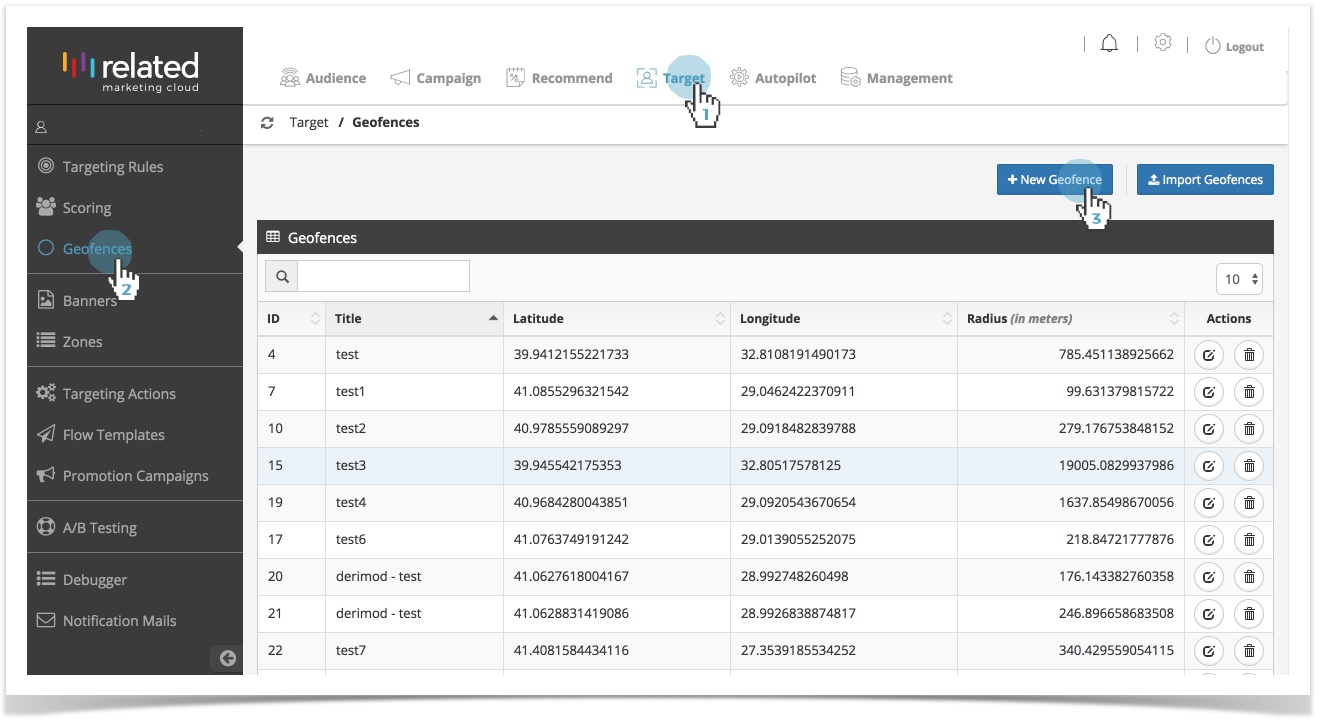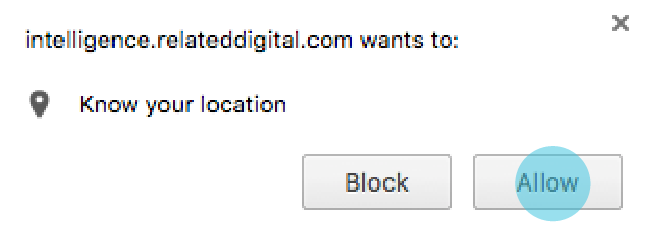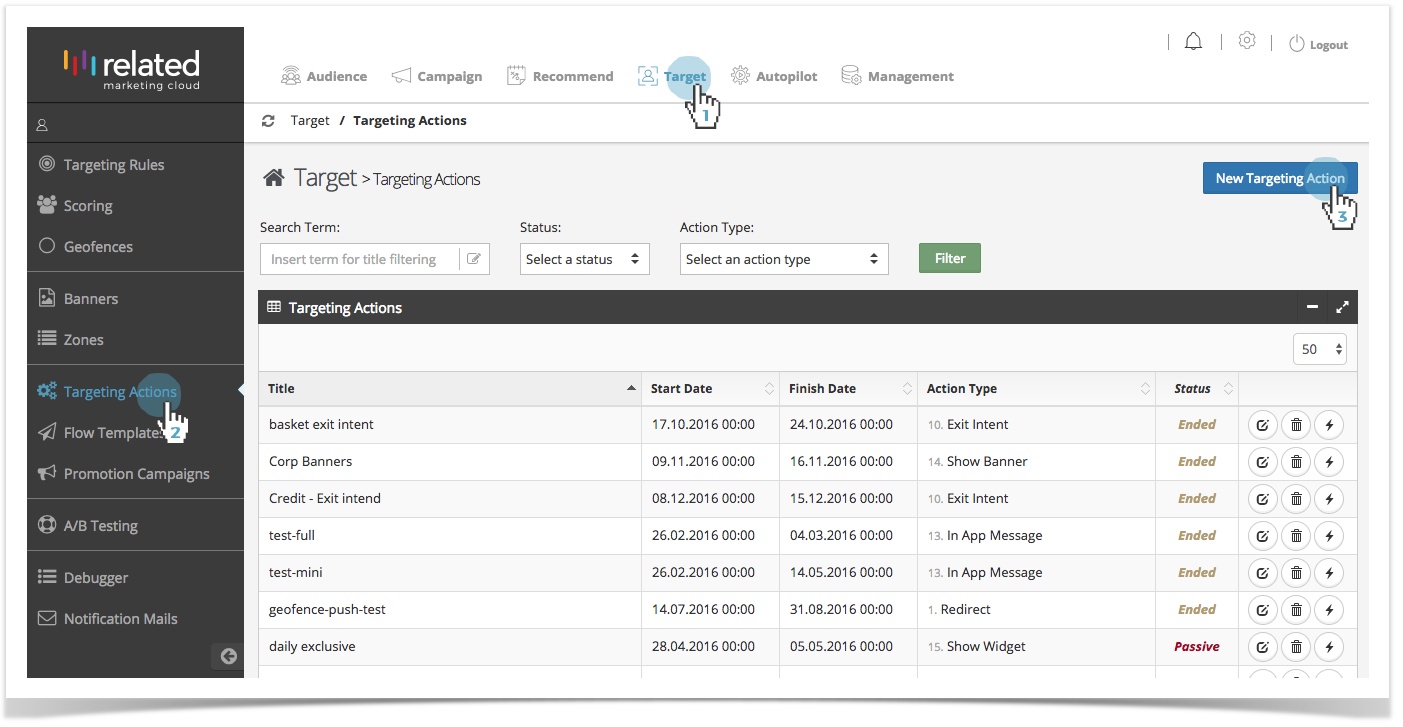1. Geofence Tanımlama
Geofence tanımlama ekranına; Target > Geofences > New Geofence seçerek ulaşabilirsiniz.
RMC Geofence ile ilk kez bir Geofence alanı tanımlarken, lokasyon bilginizi kullanmak üzere aşağıda gördüğünüz gibi bir pop-up uyarısıyla karşılaşabilirsiniz. Allow butonuna tıklayarak RMC ile lokasyon bilginizi paylaşabilirsiniz.
2. Geofence Kampanyası Oluşturma
- Geofencing kampanyası oluşturmak için, Target > Targeting Actions > New Targeting Action seçin.
- Kampanyanız için bir isim girin, put a single star (*) in the Pages to be Applied field to prevent page limitations when the action is triggered, choose Geofence as the Type of targeting action.
- Properties altındaki alanları doldurun:
| Campaign | Promotion Campaigns ile oluşturulmuş bir Promosyon Kampanyası gösterilmek istendiğinde bu alandan ilgili kampanyanın seçimi yapılır. |
|---|---|
| Course of Action | Gösterilcek kupon tipinin belirleneceği alandır.
|
| Platforms | Geofence kullanılarak yayınlanacak push bildirimin hangi platformlardan yayınlanacağının belirleneceği alandır. |
| Message Type | Geofence kullanılarak yayınlanacak push bildirimin mesaj tipinin belirleneceği alandır.
|
| Target URL | Push bildirime tıklanınca yönlenmesini istediğiniz sayfanın adresinin girileceği alandır. |
| Campaign Tracking Parameters | Utm parametresi kullanarak kampanya takibi yapılmak istendiğinde kullanılır. |
| Geofences | Kullanılmak istenen Geofence'in belirleneceği alandır. |
| Trigger Event | Push Message ne zaman atılacak?
|
| Open Testing Form | exVisitorID (belirli bir kullanıcı ID'sidir) kullanarak Push Bildirimin kullanıcıya ulaştığının testi için kullanılır. |